u盘在电脑哪里打开 U盘插入电脑后如何打开文件夹
更新时间:2023-11-19 14:00:47作者:xtang
u盘在电脑哪里打开,如今随着科技的不断进步,U盘已成为我们生活中必不可少的一部分,对于一些电脑初学者来说,不知道如何在电脑上打开U盘中的文件夹可能会成为一个令人困惑的问题。让我们一起来探讨一下,U盘在电脑中应该如何打开文件夹吧。无论是在Windows系统还是Mac系统中,都有简单的操作步骤可以帮助我们轻松访问U盘中的文件。在本文中我们将分享一些常见的方法和技巧,希望能够帮助大家更好地利用U盘。
步骤如下:
1将U盘插入电脑,点击“计算机”。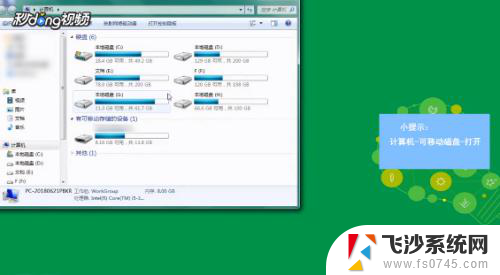 2点击“有可移动存储的设备”中的磁盘,双击打开。
2点击“有可移动存储的设备”中的磁盘,双击打开。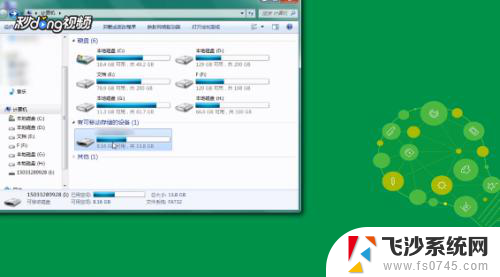 3退出U盘时,关闭所有从U盘打开的程序。
3退出U盘时,关闭所有从U盘打开的程序。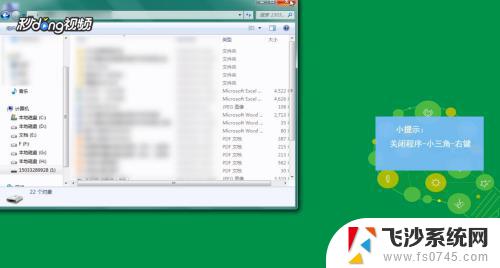 4在任务栏的右下角点击小三角。
4在任务栏的右下角点击小三角。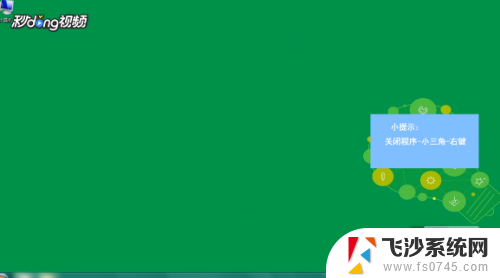 5右键点击可移动磁盘的图标,点击“弹出USB”即可。
5右键点击可移动磁盘的图标,点击“弹出USB”即可。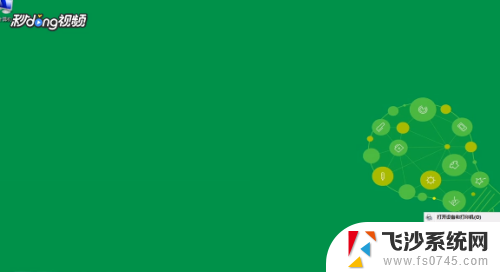
以上就是u盘在电脑中的打开方法,如果还有不清楚的用户,可以参考以上小编提供的步骤进行操作,希望这对大家有所帮助。
u盘在电脑哪里打开 U盘插入电脑后如何打开文件夹相关教程
-
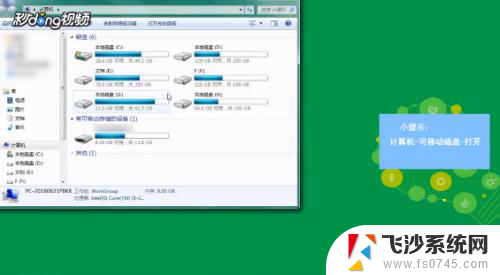 u盘怎么退出电脑 U盘插入电脑后如何打开文件
u盘怎么退出电脑 U盘插入电脑后如何打开文件2024-08-14
-
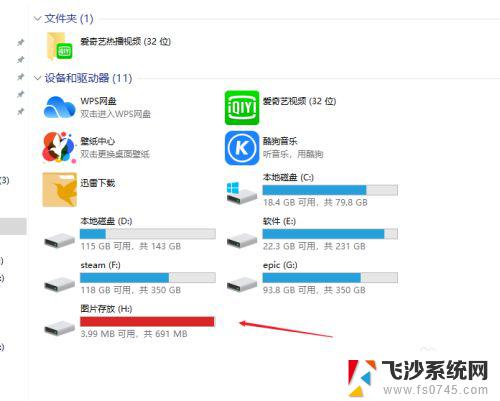 电脑连接u盘后怎样打开 U盘插入电脑后如何打开
电脑连接u盘后怎样打开 U盘插入电脑后如何打开2024-07-17
-
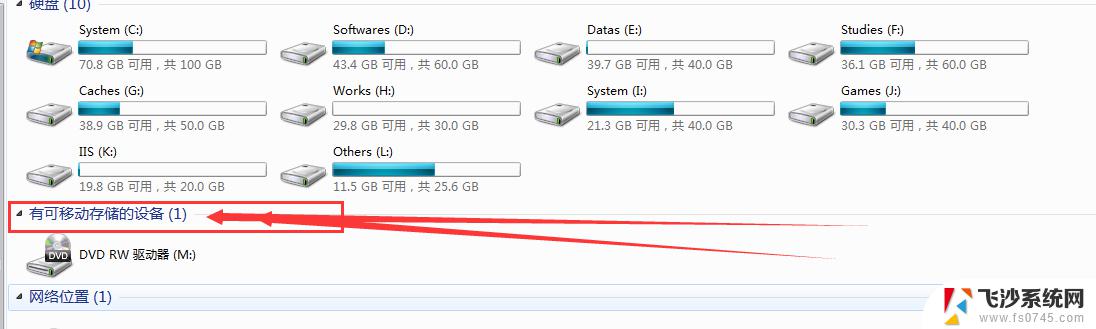 u盘电脑上怎么打开 U盘插入电脑后怎么打开U盘文件
u盘电脑上怎么打开 U盘插入电脑后怎么打开U盘文件2024-01-14
-
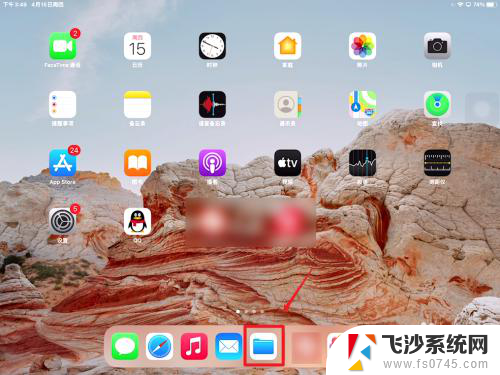 ipad怎么看u盘文件 iPad插U盘在哪里设置打开
ipad怎么看u盘文件 iPad插U盘在哪里设置打开2024-05-22
- 插在电脑上的u盘怎么打开 U盘插入电脑后如何打开
- 苹果电脑插了u盘在哪里打开 查看Mac机上插入的U盘在哪里显示
- 电脑如何打开u盘 如何在电脑上打开U盘
- u盘里的文件打开是空白 U盘文件打开空白怎么办
- u盘怎样在电脑上打开 电脑插入U盘后如何安全退出
- u盘插入电脑无法打开 电脑读取不了u盘怎么办
- 苹果13pro截屏有几种方法 iPhone13 Pro截屏操作步骤
- 华为无线耳机怎么连接手机蓝牙 华为无线蓝牙耳机手机连接方法
- 电脑如何硬盘分区合并 电脑硬盘分区合并注意事项
- 连接网络但是无法上网咋回事 电脑显示网络连接成功但无法上网
- 苹果笔记本装windows后如何切换 苹果笔记本装了双系统怎么切换到Windows
- 电脑输入法找不到 电脑输入法图标不见了如何处理
电脑教程推荐
- 1 如何屏蔽edge浏览器 Windows 10 如何禁用Microsoft Edge
- 2 如何调整微信声音大小 怎样调节微信提示音大小
- 3 怎样让笔记本风扇声音变小 如何减少笔记本风扇的噪音
- 4 word中的箭头符号怎么打 在Word中怎么输入箭头图标
- 5 笔记本电脑调节亮度不起作用了怎么回事? 笔记本电脑键盘亮度调节键失灵
- 6 笔记本关掉触摸板快捷键 笔记本触摸板关闭方法
- 7 word文档选项打勾方框怎么添加 Word中怎样插入一个可勾选的方框
- 8 宽带已经连接上但是无法上网 电脑显示网络连接成功但无法上网怎么解决
- 9 iphone怎么用数据线传输文件到电脑 iPhone 数据线 如何传输文件
- 10 电脑蓝屏0*000000f4 电脑蓝屏代码0X000000f4解决方法